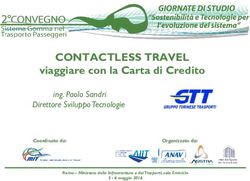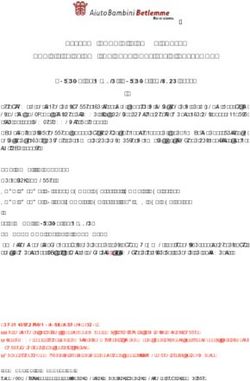Guida di Karto Versione 0.8 Installazione - Free
←
→
Trascrizione del contenuto della pagina
Se il tuo browser non visualizza correttamente la pagina, ti preghiamo di leggere il contenuto della pagina quaggiù
Guida di Karto
Versione 0.8
Installazione
Ritorna alla Guida di Karto.
Presentazione
Installazione
Consigli per gestire i vostri dati
Volendo imprimere questa documentazione, stampate il file:
install.pdf
1. Presentazione
Karto è un programma di cartografia che permette il posizionamento di punti su una carta
partendo dalle loro coordinate.
Questo programma è stato concepito da e per gli speleologi. Non bisogna quindi meravigliarsi
nel trovare spesso degli esempi che citano "ingressi di grotte", grotte o voragini. Rimane tuttavia
utilizzabile per altre applicazioni dove occorre situare con precisione dei punti su di una carta.
Nota:
Karto si chiamava "Carto" nella versione 0.6. Abbiamo rinominato il programma per ridurre i
rischi di confusione con la moltitudine di "Carto" che cominciavano ad apparire.
2. Installazione
2.1. Se avete già un'altra versione di Karto
Avendo già una precedente versione di Karto installata sul vostro computer potete lasciarla
installata.
Installate la nuova versione normalmente. Questa sarà copiata in una cartella differente da quella
utilizzata dalla vostra precedente versione. Provate la nuova versione e dopo 2 o 3 giorni
procedete pure alla cancellazione della vecchia versione di Karto.
Consiglio pratico:
Dopo aver installato la nuova versione di Karto, ricopiate il vostro vecchio karto.ini (dalla
vecchia cartella di Karto) per metterlo nella nuova (al posto del karto.ini fornito con la nuova
versione). Così facendo conserverete la configurazione di Karto che avevate precedentemente.Procedura d'installazione con Windows 95/98/2000.NT4:
• Trovate sul CD-rom distribuito, o scaricate dal nostro sito internet il file d'installazione
Karto08.exe .
• Avviate questo programma e seguitene le istruzioni. Vi sarà chiesto di specificare una
cartella d'installazione (esempio: c:\progra~1\karto). L'installazione creerà in questa cartella
altre tre sotto-cartelle: jre1.4.1, Karto0.8 e demo-margua. Sarà inoltre aggiunto un
collegamento sul desktop. Potete personalizzare questo collegamento associandovi l'icona di
Karto, che trovate in Karto0.8\Karto.ico (tale operazione non viene realizzata in automatico).
• Terminato, aprite Karto utilizzando questo collegamento.
2.2. Procedura d'installazione con un sistema d’utilizzo Unix :
Aggiustatevi per trovare o installare sul vostro computer la versione 1.4.1 (o successive)
di Java (è sufficiente il run-time).
Se non l'avete questa è disponibile gratuitamente all'indirizzo http:\\www.java.com.
Gli indirizzi per scaricare JRE 1.4.1 sono i seguenti http://java.sun.com/j2se/1.3/ o
http://java.sun.com/products
• Scaricate dal nostro sito internet il file Karto08.zip; decomprimetelo creando, nella posizione
che preferite, la cartella Karto08.
• Recuperate sempre dal nostro sito internet lo script karto.sh e con questo sostituite karto.bat.
Potete ugualmente editare lo script Karto0.8/Karto.bat seguendo le istruzioni annesse per
adattarlo all'ambiente Unix. Potete successivamente rinominarlo in karto.sh .
• Terminato lanciate Karto0.8 utilizzando questo script.
2.3. Installazione con altri Sistemi Operativi
Seguire la stessa procedura utilizzabile per UNIX.
Nota: JRE versione 1.4.1 non è probabilmente ancora disponibile per MAC, controllate gli
annunci di SUN ! Karto può senz'altro funzionare con JRE 1.3.1 ma, non avendolo mai testato,
non diamo alcuna garanzia.
2.4. Contenuto di Karto
La cartella di base di Karto (c:\progra~1\karto nel nostro esempio) contiene:
• Una cartella Karto0.8 contenente i programmi Karto oltre che la guida.
• Una cartella demo-margua contenente degli esempi: Refuge.jpg, Refuge.cto,
Refuge+trous.jpg, Margua.tab . Si tratta di un esempio completo basato sui dati pubblicati
nel 2000 sul massiccio del Marguareis, versante francese.
• Una cartella jre1.4.1 contenente il programma java necessario per utilizzare Karto.
Nella versione corrente, la cartella " Karto0.8 " ha una dimensione di circa 2 MB, mentre la
cartella " jre 1.4.1 " di circa 36 MB.La cartella "Karto0.8" contiene:
• una cartella about (con informazioni sugli autori e dove trovare i prossimi aggiornamenti di
Karto), oltre che tre documenti di testo che descrivono la licenza, il contenuto della cartella e
le novità della versione attuale.
• una cartella help, con i file help, install et tutoriel in versione Word (.doc) e HTML (.htm e
delle sotto-cartelle corrispondenti), il logo di Karto karto.gif, ed il file d'esempio points.tab.
• una cartella lib con le librerie karto.jar e duck.jar .
• lo script d’avvio karto.bat .
• un'icona karto.ico per i collegamenti su Windows.
2.5. I differenti file di dati di Karto
L'applicazione Karto utilizza numerosi tipi di file differenti per archiviare i propri dati:
• file Karto "carte.cto": si tratta di file contenenti tutte le informazioni sulla carta, la
calibrazione, i punti topografici ed il loro formato.
• file immagine "image.jpg" (immagini di formato jpg e/o ppm): si tratta della carta
scansionata sulla quale visualizzare i punti topografici. Sono disponibili anche delle
immagini esportate con una porzione (o la totalità) della carta, con i punti topografici, la
quadrettatura, … .
• file dei punti topografici "points.tab": si tratta dei punti topografici che si posizioneranno
sulla carta. In pratica un file testo che potete creare voi stessi (partendo da una base di dati o
da una tabella ). Il formato del file è descritto nel capitolo su i file dei punti topografici.
• File di stile dei punti: questo file contiene una lista degli stili di visualizzazione per i punti
topografici (colore, simbolo utilizzato, dimensione del simbolo e del testo). Gli stili sono
modificabili ed è possibile crearne dei nuovi. Il capitolo gli stili dei punti indica come
modificare questi stili e crearne dei nuovi.
• File degli stili per una carta: per una determinata carta, certi punti possono avere una forma o
un colore particolari (colore chiaro se il punto è in una zona scura). Quest’informazione è
archiviata in un file particolare (un file per ogni carta). Questo file si trova in una cartella
speciale configurata nelle opzioni di Karto. Potete far riferimento al capitolo Cartelle di
default della documentazione riguardante le opzioni.
2.6. Problemi d'installazione
Durante il primo avvio di Karto è possibile avere un errore con la non apertura del programma.
La schermata DOS resta in tal caso aperta per permettervi d'identificare il problema.
Vedere il capitolo Bugs e Problemi noti nel caso di problemi all'apertura di Karto.
3. Consigli per gestire i vostri dati
Prima di cominciare ad utilizzare Karto, conviene riflettere sul problema dell'archiviazione deidati.
Ci si può rapidamente trovare a dover gestire un gran numero di carte e di file. Bisogna dunque
cercare di ordinarli in modo da poter ritrovare rapidamente le informazioni che ci interessano.
L'applicazione Karto permette di registrare, nelle opzioni, le cartelle di default nelle quali
ricercare i documenti.
3.1. Consigli pratici
Consigliamo quanto segue:
- Archiviate tutte le vostre immagini delle carte scansionate in una stessa cartella; se ne avete
un gran numero, create una sotto-cartella per settore geografico (massiccio, regione, ...). Sarà
sufficiente indicare la cartella origine nelle opzioni di Karto (vedere la documentazione sulle
opzioni).
- Archiviate le vostre carte referenziate (file creato da Karto) nella stessa cartella delle
immagini delle carte. Se avete copiato le vostre immagini su di un CD-rom, archiviate le
vostre carte sul disco rigido in una cartella particolare (o archiviatele, referenziandole, sul
CD-rom stesso insieme alle carte scansionate).
- Create una cartella per archiviare il vostro file di punti topografici. Normalmente non
utilizzerete che un solo file di punti, quindi in questa cartella avrete un solo file.
- Se volete creare diversi file di punti (per esempio uno per massiccio, tipo Vercors, Pyrénées,
Ardèche, ... ), è conveniente installarli tutti nella medesima cartella.
Configurate queste 3 cartelle nella pagina delle opzioni di Karto, cosicchè quando vorrete aprire
un’immagine, una carta o un file di punti, la finestra di selezione si posizionerà automaticamente
sulla cartella giusta.
3.2. Esempi d’arborescenza
Ecco un esempio d’arborescenza :
Le 3 cartelle (carte, immagini, punti), sono tutte archiviate all’interno della stessa cartella "data".
Ciò semplifica le ricerche, e permette inoltre di masterizzare tutte le cartelle su un CD-rom ed in
seguito di aprirle partendo da questo. Questa cartella si può installare nella cartella Karto (vicino
alla cartella demo-margua), oppure in un’altra cartella.
Nell’esempio abbiamo creato 3 sotto-cartelle per le immagini e le carte per separare le carte
provenienti da settori molto differenti. Naturalmente se lavorate su di un solo settore, è inutile
creare delle sotto-cartelle tipo 06, ardèche et vercors.3.3. Internazionalizzazione di Karto
Per scegliere la lingua del programma, editate il file Karto.bat poi modificate le opzioni "lang" e
"country" per utilizzare quelle corrispondenti al vostro paese. Verificate che il file ".properties"
esista (nella stessa cartella che Karto.bat o nella distribuzione standard: vedere più in là)
I Codici della lingua e dei paesi sono normalizzati, se desiderate tradurre Karto in un’altra
lingua, potete utilizzare i codici internazionali:
- Per la lingua , il codice è definito da 2 lettere minuscole, la lista dei codici è specificata su
http://www.ics.uci.edu/pub/ietf/http/related/iso639.txt o nel documento
code_langue_iso639.txt situato nella cartella help di Karto
- Per i Paesi il codice è definito da 2 lettere maiuscole, la lista dei codici è specificata su
http://www.chemie.fu-berlin.de/diverse/doc/ISO_3166.html o nel documento
codes_payse_ISO_3166.html situato nella cartella help di Karto
I codici lingua e paese determinano il nome del file di traduzione che si utilizzerà.
Esempi :
- Lang fr country FR : file KartoTexte_fr_FR.properties
- Lang en country GB : file KartoTexte_en_GB.properties
Questo file deve essere presente nel file karto.jar o nella cartella Karto08 (con il Karto.bat)
Le lingue standard fornite sono :
- Francese: Lang fr country FR : file KartoTexte_fr_FR.properties
- Inglese: Lang en contry GB : file KartoTexte_en_GB.properties
Per le altre traduzioni, rapportarsi al sito web di Karto (http://karto.free.fr/Karto).
Nota: per default, viene sistematicamente scelta la lingua francese.
3.4. Configurazione di Karto
Definita l’architettura, bisogna aggiornare alcune opzioni di Karto. Occorre avviare il
programma Karto e specificare le cartelle per default dell’applicazione nella pagina delle opzioni
(vedere il capitolo sulle opzioni di Karto).
Si può indicare la posizione della cartella in relativo (rapportandosi al file karto.bat) o in assoluto
(indicando il disco rigido).
Sul precedente esempio, se supponiamo che la cartella data si trova sul disco C (c:\data) avremo:
- Cartella delle immagini : c:\data\images
- Cartella delle carte: c:\data\cartes
- Cartella dei punti topografici: c:\data\pointsNota: Se volessimo creare diversi file di configurazione per Karto possiamo creare un file di configurazione per massiccio indicando ogni volta la cartella relativa (tipo 06, Ardèche, Vercors) per le immagini e le carte. Questa funzione, più complessa, è riservata ad utilizzatori esperti. Ritorna all’Inizio
Puoi anche leggere